答案:在Sublime Text中创建高级代码片段需使用占位符、变量和作用域。1. 通过Tools→Developer→New Snippet…创建模板并保存为.sublime-snippet文件;2. 编辑content字段定义代码结构,利用$1、$2等占位符设置光标跳转顺序,${1:默认值}提供默认文本;3. 设置tabTrigger触发词和scope限定语言环境;4. 使用${1|a,b|}语法实现选项切换;5. 插入TM_YEAR、TM_FILENAME等内置变量自动填充时间与文件信息;6. 在多处使用相同编号占位符实现同步更新,如Vue组件中$class名联动;7. 保存后可通过Insert Snippet命令验证是否生效,确保文件位于Packages/User目录且scope匹配当前文件类型。熟练运用这些技巧可大幅提升编码效率。
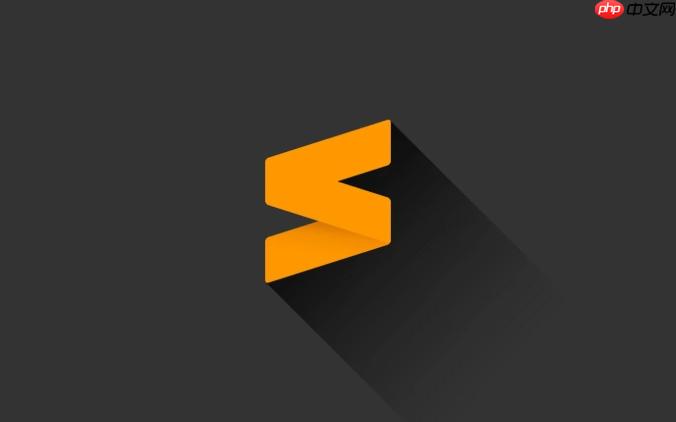
在 Sublime Text 中创建带占位符的复杂代码片段(Snippet)可以极大提升编码效率。通过合理使用变量、占位符和嵌套结构,你可以实现高度智能化的自动补全。下面介绍如何制作高级代码片段。
在 Sublime Text 中,选择 Tools → Developer → New Snippet…,会生成一个模板文件。将它保存为 你的命名.sublime-snippet,推荐放在 Packages/User 目录下。
示例文件名:
log-debug.sublime-snippet
一个典型的 snippet 文件包含以下几个关键字段:
占位符让你可以在插入代码后快速跳转到指定位置进行编辑。语法为:
$1, $2 表示光标停留点,按 Tab 键顺序跳转。
${1:默认值} 表示带默认文本的占位符。
示例:创建一个 JavaScript 函数片段
<content><![CDATA[function ${1:functionName}(${2:params}) {
\t${3:// body...}
}
$0]]></content>
<tabTrigger>fn</tabTrigger>
<scope>source.js</scope>
<description>Function Snippet</description>插入后,光标先在函数名处,按 Tab 跳到参数,再跳到函数体,最后停在 $0 位置。
你可以定义多个选项供用户选择。语法:${1|option1,option2,option3|}
示例:创建带访问修饰符的类方法片段
${1|public,private,protected|} function ${2:methodName}() {
\t${3:// implementation}
}插入后,第一个占位符会高亮显示可选值,可用上下键切换。
Sublime 支持内置变量,如:
示例:插入带时间戳的注释
// Created on ${TM_YEAR}-${TM_MONTH}-${TM_DATE}
// By ${USER}
$0注意:在 CDATA 中,换行和缩进会被保留。合理使用 \t 和换行使结构清晰。
示例:Vue 组件模板片段
<template>
<div class="${1:component-name}">
${2:<!-- content -->}
</div>
</template>
<p><script>
export default {
name: '${1}',
data() {
return {
${3:key: 'value'}
}
}
}
</script></p><p><style scoped>
.${1} {
${4}}
</style>
$0这里 $1 在多个地方同步更新 —— 第一次输入后,其他同编号占位符也会更新(需 Sublime 版本支持镜像占位符)。
保存 .sublime-snippet 文件后无需重启。如果未生效:
可通过 Ctrl+Shift+P → Insert Snippet 查看已加载片段列表。
基本上就这些。熟练掌握占位符、变量和作用域,你就能写出适应各种场景的高效代码片段。
以上就是sublime怎么创建带占位符的复杂snippet_sublime高级代码片段制作技巧的详细内容,更多请关注php中文网其它相关文章!

每个人都需要一台速度更快、更稳定的 PC。随着时间的推移,垃圾文件、旧注册表数据和不必要的后台进程会占用资源并降低性能。幸运的是,许多工具可以让 Windows 保持平稳运行。

Copyright 2014-2025 https://www.php.cn/ All Rights Reserved | php.cn | 湘ICP备2023035733号